Pitanje
Problem: Kako deinstalirati proširenje UnTabs iz Chromea?
Počeo sam primati prilično iritantne online oglase i primijetio sam da su označeni kao "Oglasi od UnTabs.” Pronašao sam takvo proširenje instalirano na Chromeu, ali sam sto posto siguran da ga nisam instalirao sam. Njegov zlonamjerni softver, zar ne? Molim te reci mi kako da to trajno izbrišem da ne bih gubio vrijeme na jadne pokušaje.
Riješen odgovor
UnTabs je proširenje preglednika dizajnirano za Google Chrome i nekada je bilo dostupno u Google web trgovini. Osim toga, korisnici su također mogli preuzeti aplikaciju sa svoje službene web stranice. Ti su izvori sada nestali, a jedini način na koji se dotična aplikacija širi putem paketa softvera.
[1]Kao što je tipično za otmičare preglednika,[2] pretvara se da je koristan zbog svoje “superiorne” funkcionalnosti. U ovom slučaju, trebao bi "spriječiti nered na karticama preglednika i uštedjeti do 95% memorije." Jednostavno rečeno, Svrha ovog proširenja je upravljanje Chromeovim karticama poredanjem, grupiranjem i pretvaranjem u popise. Međutim, postoji kvaka
UnTabs je uklonjen iz Google trgovine i drugih izvora zbog opasnog ponašanja, koje obično uključuje:
- Oteta početna stranica, URL nove kartice i tražilica
- Sporo rad preglednika
- Duga vremena učitavanja stranice
- Općenito spora izvedba računala
- Visoka postojanost aplikacije
- Preusmjerava na zlonamjerne web stranice
- "Ads by UnTabs" pojavljuju se na najposjećenijim web stranicama
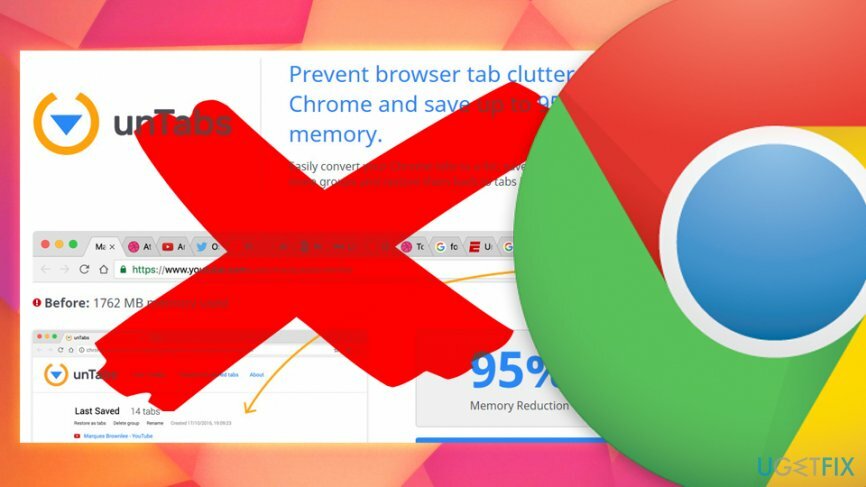
Zbog ovakvog ponašanja UnTabs nije željena aplikacija na ničijim sustavima i oni koji primjete njegovu prisutnost trebali bi odmah deinstalirati UnTabs. Nažalost, ovaj zadatak može biti teži nego što se na prvi pogled čini, jer je potencijalno neželjeni program vrlo teško ukloniti.
Tim UgetFixa istražio je ovaj alat i sastavio popis nedostataka unTabsa kako bi ilustrirao koliko naizgled korisne aplikacije ponekad mogu biti nepouzdane. Stotine ljudi podijelile su svoje iskustvo o tome kako su se borile s uklanjanjem unTabsa i kako su ga uspjeli potpuno deinstalirati. Stoga, kako bismo olakšali drugim žrtvama unTabs-a da ga se riješe, u nastavku ćemo pružiti kratki vodič za uklanjanje.
Korak 1. Pokrenite sustav u sigurnom načinu rada
Da biste deinstalirali ove datoteke, morate kupiti licenciranu verziju Reimage Reimage deinstalirati softver.
U početku, većinu potencijalno neželjenih programa nije tako teško eliminirati. Međutim, zlonamjernije prijetnje poput UnTabsa mogu koristiti mnoge prljave trikove kako bi spriječile korisnike da ih uklone. Na primjer, korisnici možda neće moći posjetiti određena web-mjesta, neki od Windows procesa mogu biti prekinuti, antivirusni softver možda neće ispravno funkcionirati. Kako bi spriječili takvu aktivnost, korisnicima se toplo preporučuje da uđu u Safe Mode s umrežavanjem, koji omogućuje sustavu da počne koristiti samo osnovne upravljačke programe i procese:
- Pritisnite Gumb za Windows i idite na Gumb za uključivanje pomoću pokazivača miša.
- Pritisnite i držite Gumb Shift i odaberite Ponovno pokrenite iz opcija napajanja.
- Kada se sustav pokrene na početnom zaslonu sustava Windows, odaberite Rješavanje problema.
- Klik Napredne opcije i odaberite Postavke pokretanja.
- Izaberi Ponovno pokrenite a zatim pritisnite F5 za omogućavanje sigurnog načina rada s umrežavanjem.
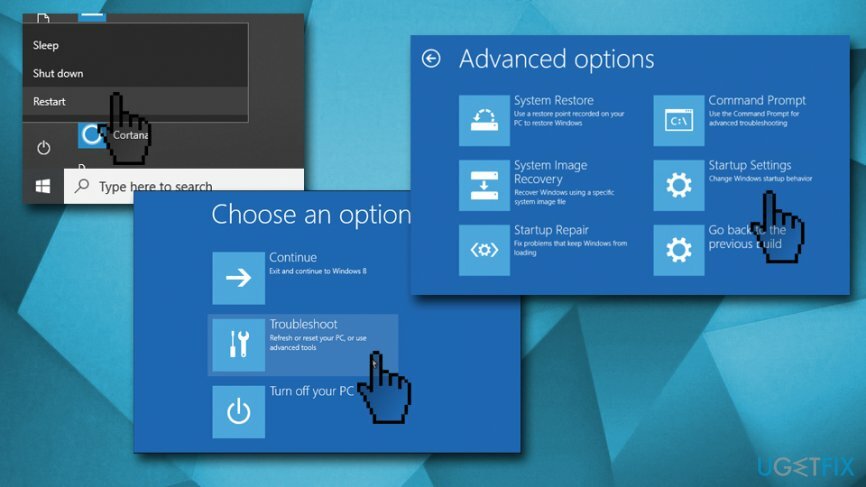
Korak 2. Izmijenite postavke pravila grupe sustava Windows
Da biste deinstalirali ove datoteke, morate kupiti licenciranu verziju Reimage Reimage deinstalirati softver.
- Desnom tipkom miša kliknite Gumb za Windows i odaberite Naredbeni redak (administrator).
- Kopiraj-Zalijepi rd /S /Q “%WinDir%\\System32\\GroupPolicyUsers” naredite i pritisnite Unesi.
- Kopiraj-Zalijepi rd /S /Q “%WinDir%\\System32\\GroupPolicy” i pritisnite Unesi.
- Zatim upišite gpupdate /force i pogodio Unesi opet.
Ovi koraci će vratiti postavke grupnih pravila na zadane. Stoga ćete moći deinstalirati unTabs virus bez prepreka.
Korak 3. Deinstalirajte proširenje unTabs
Da biste deinstalirali ove datoteke, morate kupiti licenciranu verziju Reimage Reimage deinstalirati softver.
Ovaj se korak također može izvesti pomoću softvera protiv zlonamjernog softvera. Međutim, imajte na umu da sve sigurnosne aplikacije ne prepoznaju potencijalno neželjeni program. Prema Virus Totalu, samo 11 AV motora[3] identificirati program kao nepoželjan. Stoga ćete možda morati otvoriti Upravljačku ploču da biste ručno deinstalirali UnTabs:
- Kliknite na Gumb za Windows i upišite Upravljačka ploča, odaberite iz rezultata.
- Otvorena Programi i značajke i pronađite unTabs.
- Kliknite i odaberite Deinstaliraj. Prije nego što to učinite, provjerite kada je instaliran.
- Prođite kroz popis aplikacija i potražite one sumnjive. Ako se pokaže da su uz unTabs instalirani i drugi sumnjivi programi, uklonite i njih.

4. korak. Poništite Google Chrome
Da biste deinstalirali ove datoteke, morate kupiti licenciranu verziju Reimage Reimage deinstalirati softver.
Da biste onemogućili proširenje unTabs u Chromeu, vratite Chromeove postavke na zadane postavke.
- Pokrenite Google Chrome i kliknite Više gumb (tri točke u desnom gornjem kutu ili na stranici).
- Idite na Postavke i kliknite Napredna.
- Kliknite na Resetirajte i očistite.
- Zatim kliknite na Vratite postavke na izvorne zadane vrijednosti i potvrdite svoj odabir
- Ponovno pokrenite računalo.
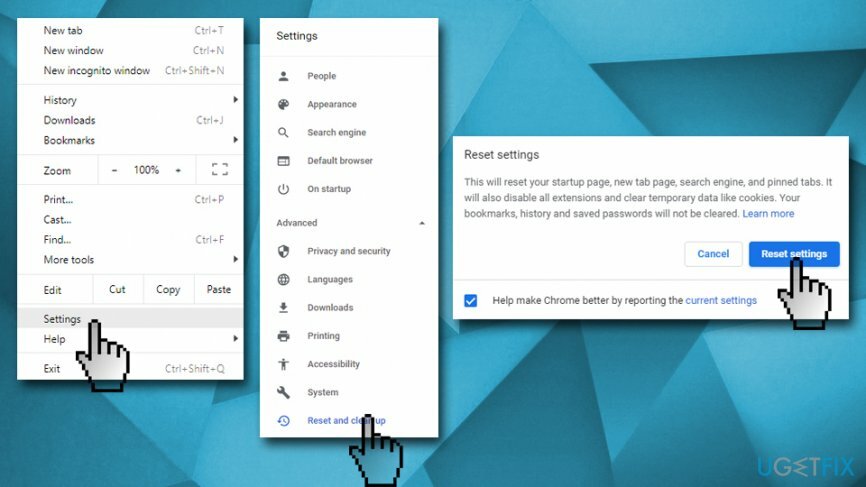
Ako ste manje upućeni u računala, predlažemo da deinstalirate UnTabs i koristite softver za popravak sustava ReimageMac perilica za rublje X9. Ova aplikacija može u potpunosti pomladiti vaše računalo i popraviti štetu nanesenu zlonamjernim softverom ili drugim prijetnjama, uključujući popravak Windows Registry.
Riješite se programa samo jednim klikom
Ovaj program možete deinstalirati uz pomoć korak-po-korak vodiča koji su vam predstavili stručnjaci ugetfix.com. Kako bismo vam uštedjeli vrijeme, odabrali smo i alate koji će vam pomoći da ovaj zadatak izvršite automatski. Ako ste u žurbi ili smatrate da niste dovoljno iskusni da sami deinstalirate program, slobodno upotrijebite ova rješenja:
Ponuda
Učini to sada!
preuzimanje datotekasoftver za uklanjanjeSreća
Jamčiti
Učini to sada!
preuzimanje datotekasoftver za uklanjanjeSreća
Jamčiti
Ako niste uspjeli deinstalirati program pomoću Reimagea, obavijestite naš tim za podršku o svojim problemima. Pobrinite se da navedete što više pojedinosti. Molimo vas da nam kažete sve detalje za koje mislite da bismo trebali znati o vašem problemu.
Ovaj patentirani proces popravka koristi bazu podataka od 25 milijuna komponenti koje mogu zamijeniti bilo koju oštećenu ili nedostajuću datoteku na računalu korisnika.
Za popravak oštećenog sustava morate kupiti licenciranu verziju Reimage alat za uklanjanje zlonamjernog softvera.

VPN je ključan kada je u pitanju privatnost korisnika. Mrežne alate za praćenje kao što su kolačići ne mogu koristiti samo platforme društvenih medija i druge web stranice, već i vaš davatelj internetskih usluga i vlada. Čak i ako primijenite najsigurnije postavke putem web-preglednika, još uvijek možete biti praćeni putem aplikacija koje su povezane s internetom. Osim toga, preglednici usmjereni na privatnost kao što je Tor nisu optimalan izbor zbog smanjene brzine veze. Najbolje rješenje za vašu konačnu privatnost je Privatni pristup internetu – budite anonimni i sigurni na mreži.
Softver za oporavak podataka jedna je od opcija koja bi vam mogla pomoći oporaviti svoje datoteke. Nakon što izbrišete datoteku, ona ne nestaje u zraku – ostaje na vašem sustavu sve dok se na njoj ne upišu novi podaci. Data Recovery Pro je softver za oporavak koji traži radne kopije izbrisanih datoteka na vašem tvrdom disku. Korištenjem alata možete spriječiti gubitak vrijednih dokumenata, školskih radova, osobnih slika i drugih važnih datoteka.